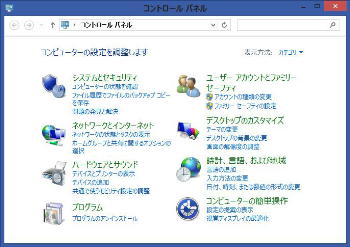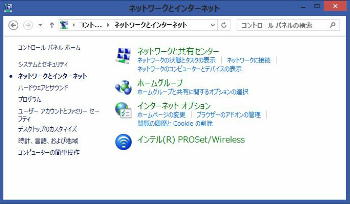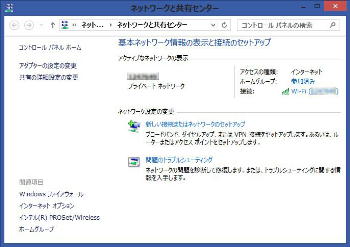Windows 8.1 でのパソコン(有線・無線)
の IPアドレスの設定手順は、7/Vista
の場合とほぼ同じ手順です。
「コントロールパネル」 左真ん中の
「ネットワークとインターネット」 を
クリックしましょう。
「ネットワークとインターネット」 画面で
1番上の「ネットワークと共有センター」
をクリックします。
(次のページへ続く)
ネットワークと共有センターの画面です。
左側リンク 2行目の、
「アダプターの設定の変更」をクリックし
「ネットワーク接続」画面を出しましょう。
← アダプターの設定
の変更
● IPアドレスの設定 1/3
【コントロールパネルの出し方】
◆スタート画面から 「すべてのアプリ」 →
「コントロールパネル」 の順
◆デスクトップ画面でチャームバーを表示し、
「設定」→「コントロールパネル」の順
◆「Windows」キーと「X」キーを同時に押して左隅
に出て来るクイックリンクメニューから選ぶ
【 他の出し方】
通知領域のネットワークアイコンの右クリック
メニューの「ネットワークと共有センターを開く」
を選びます。
《 Windows 8.1 画面での説明 》